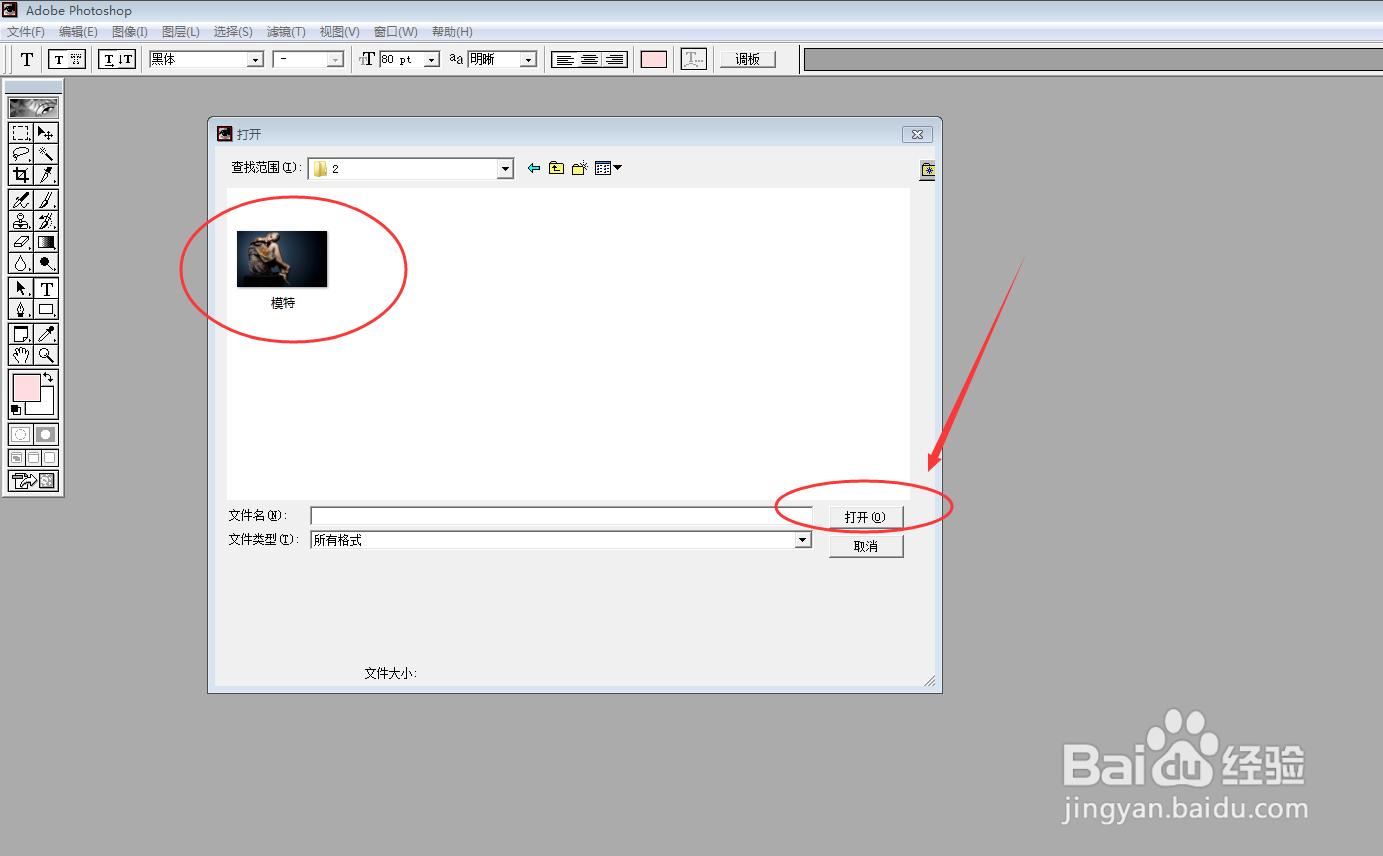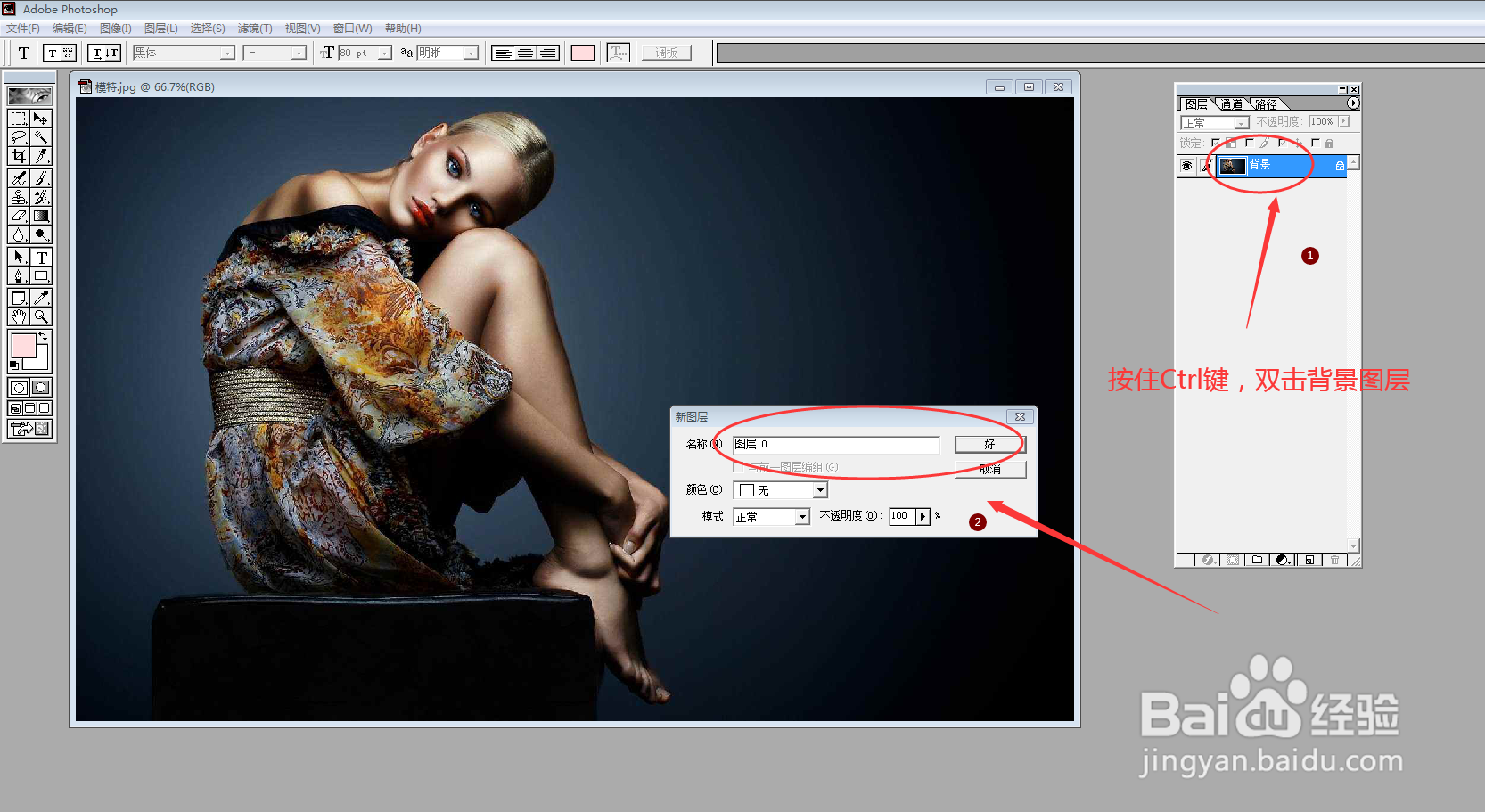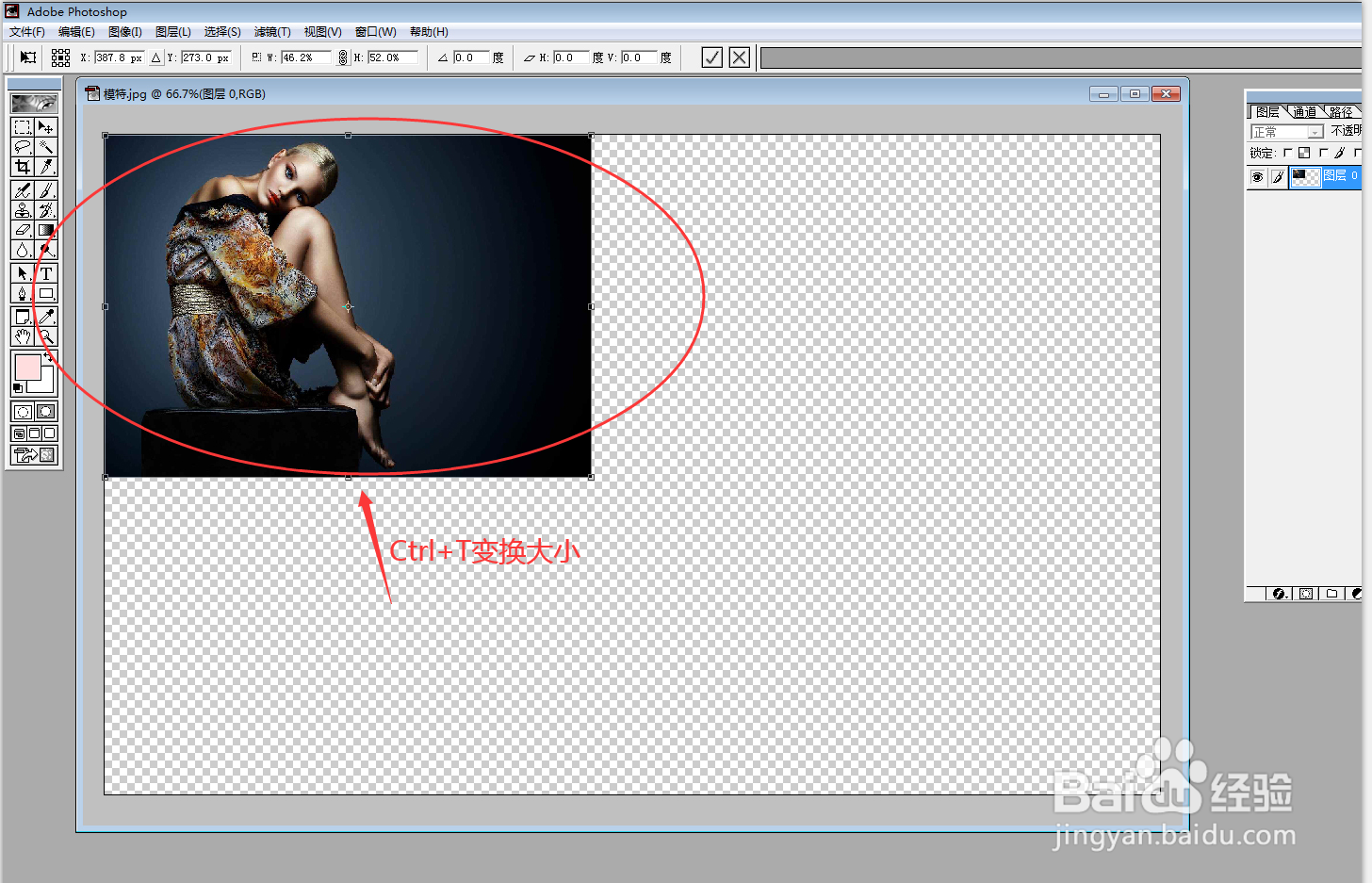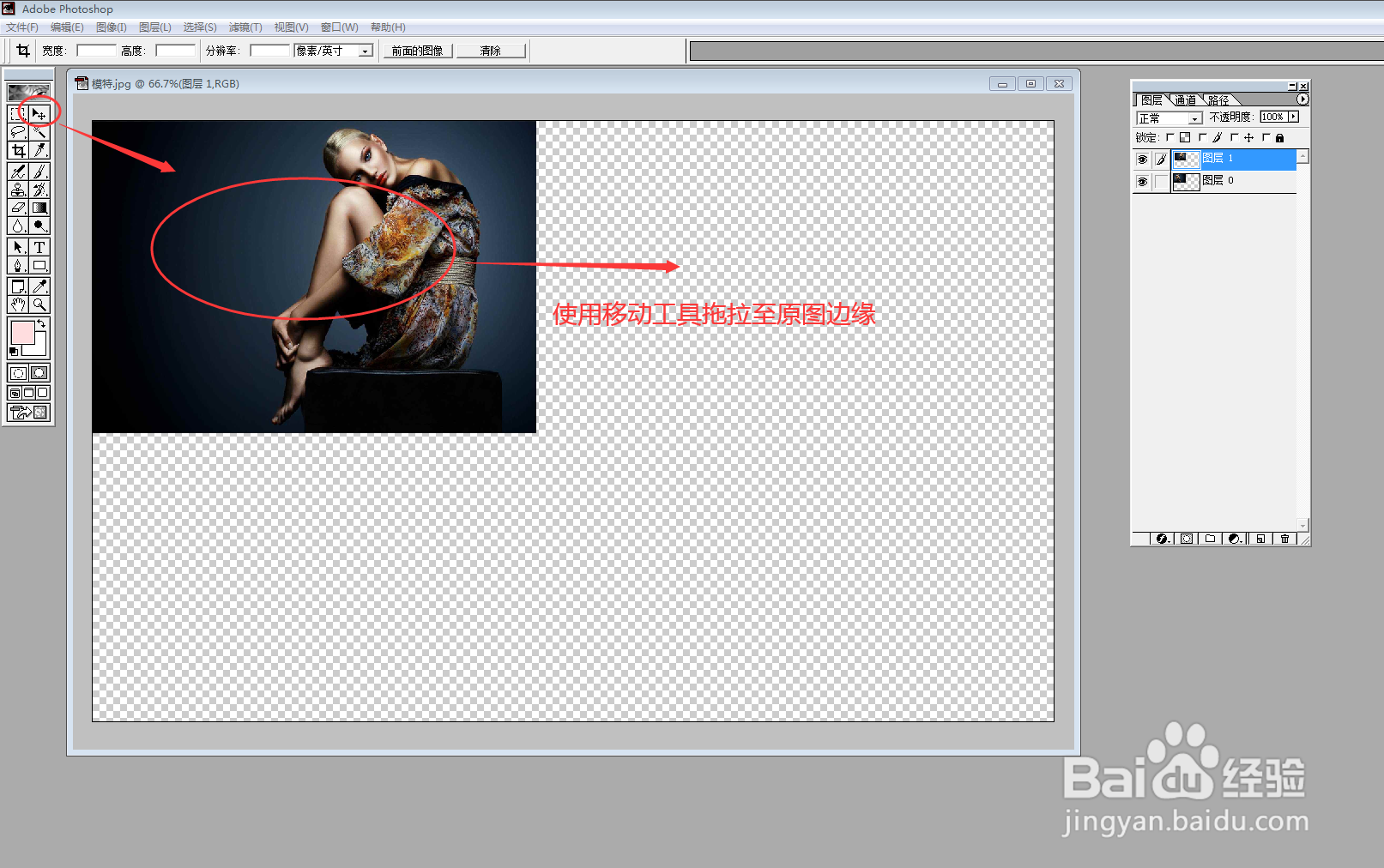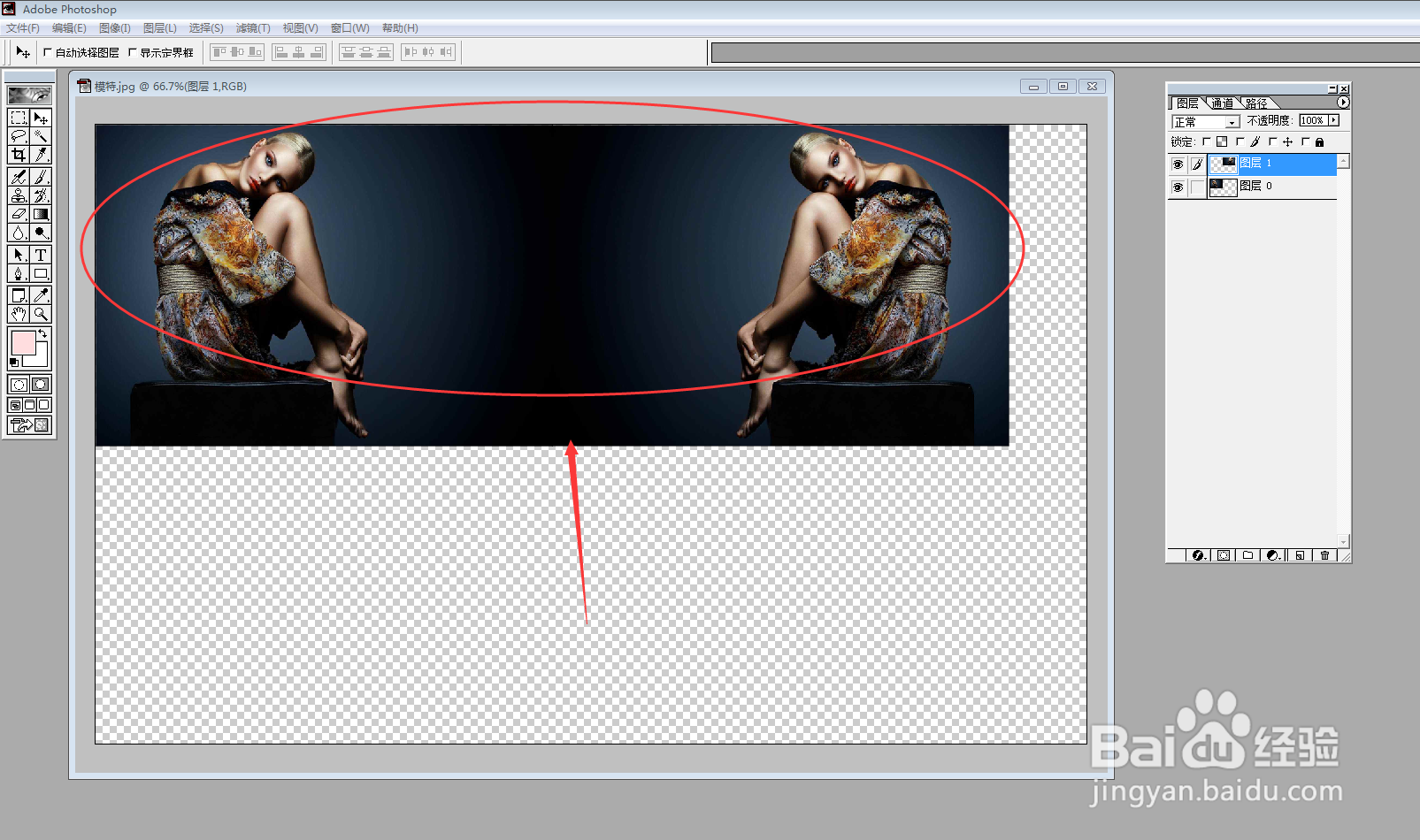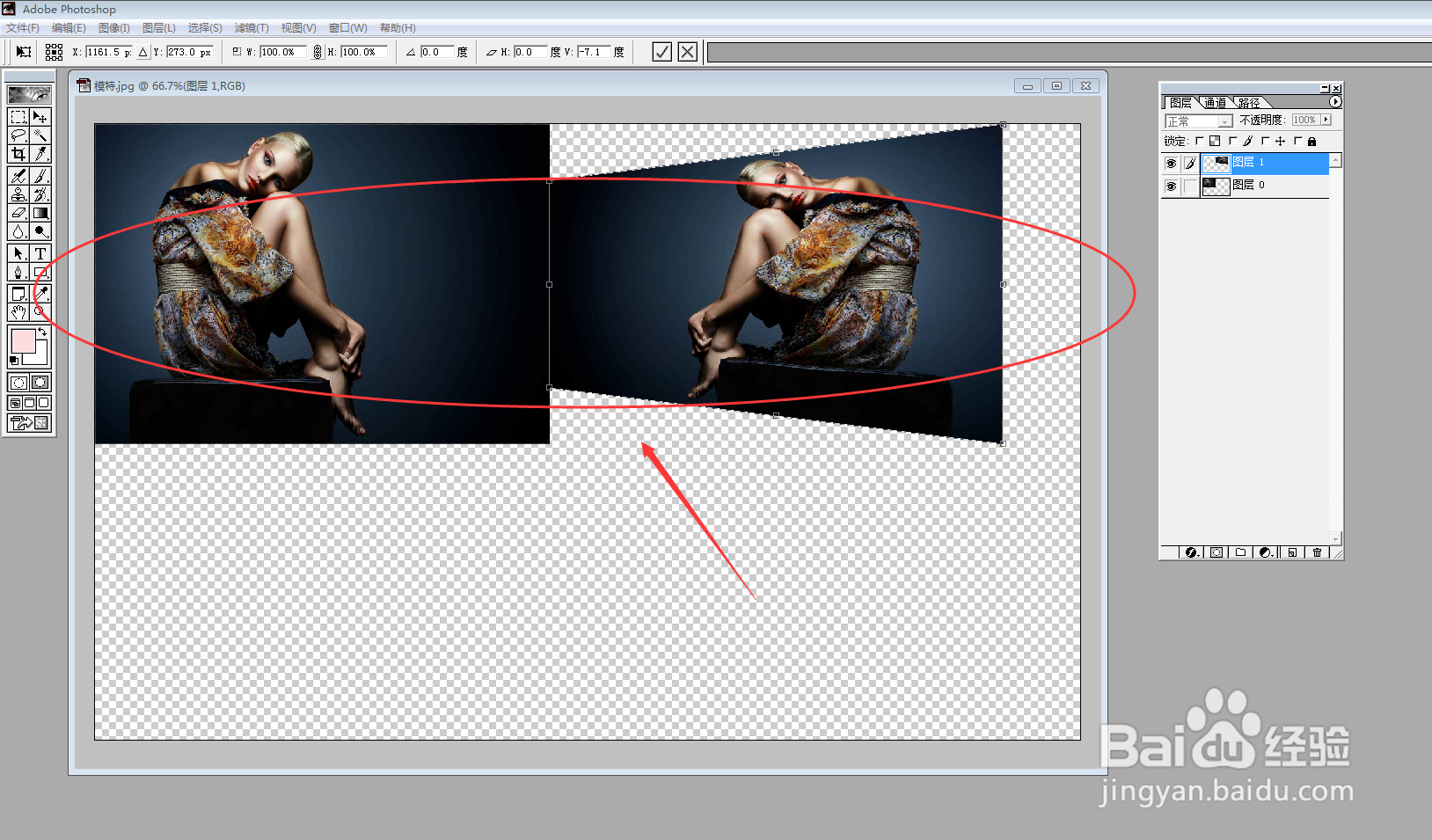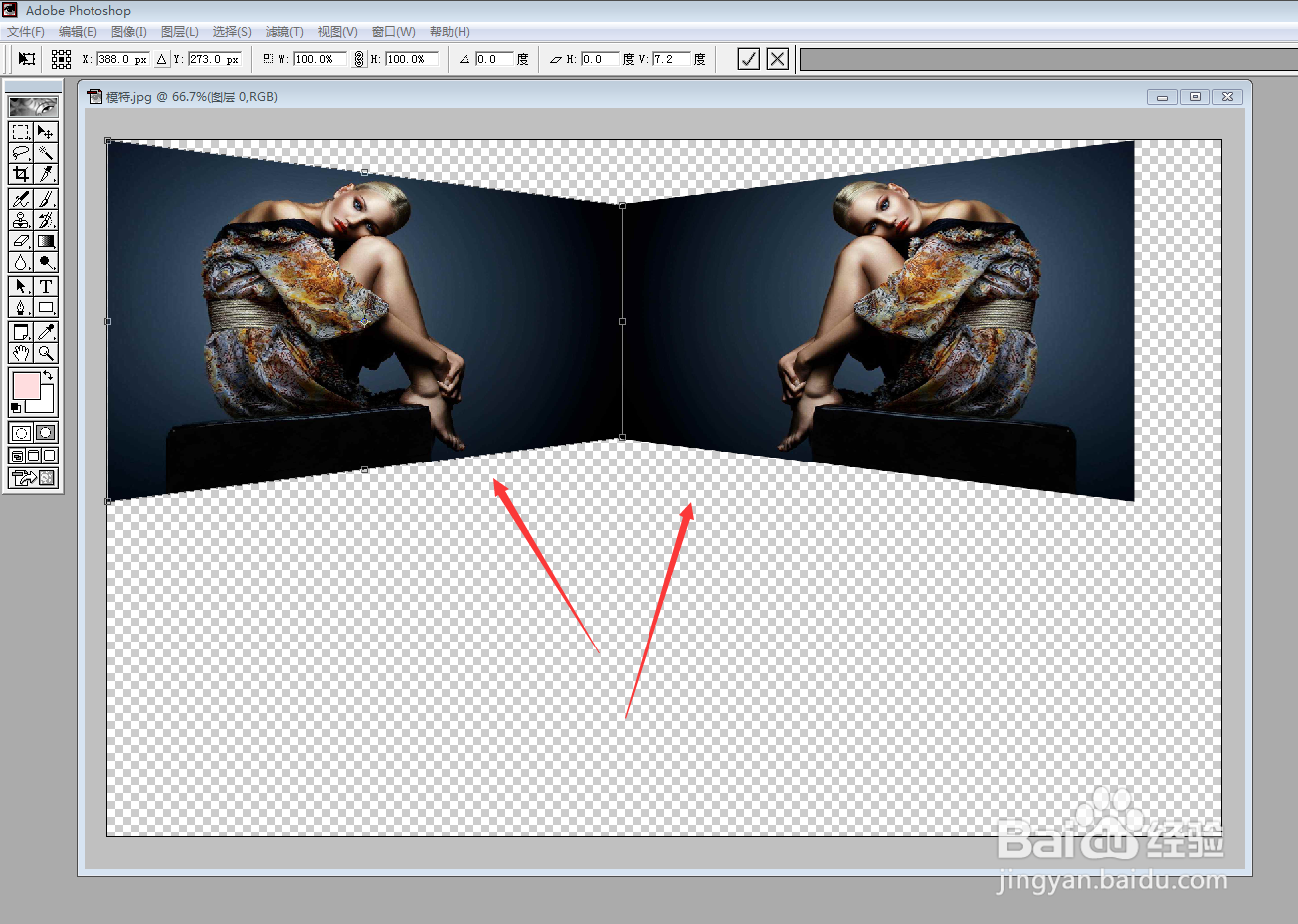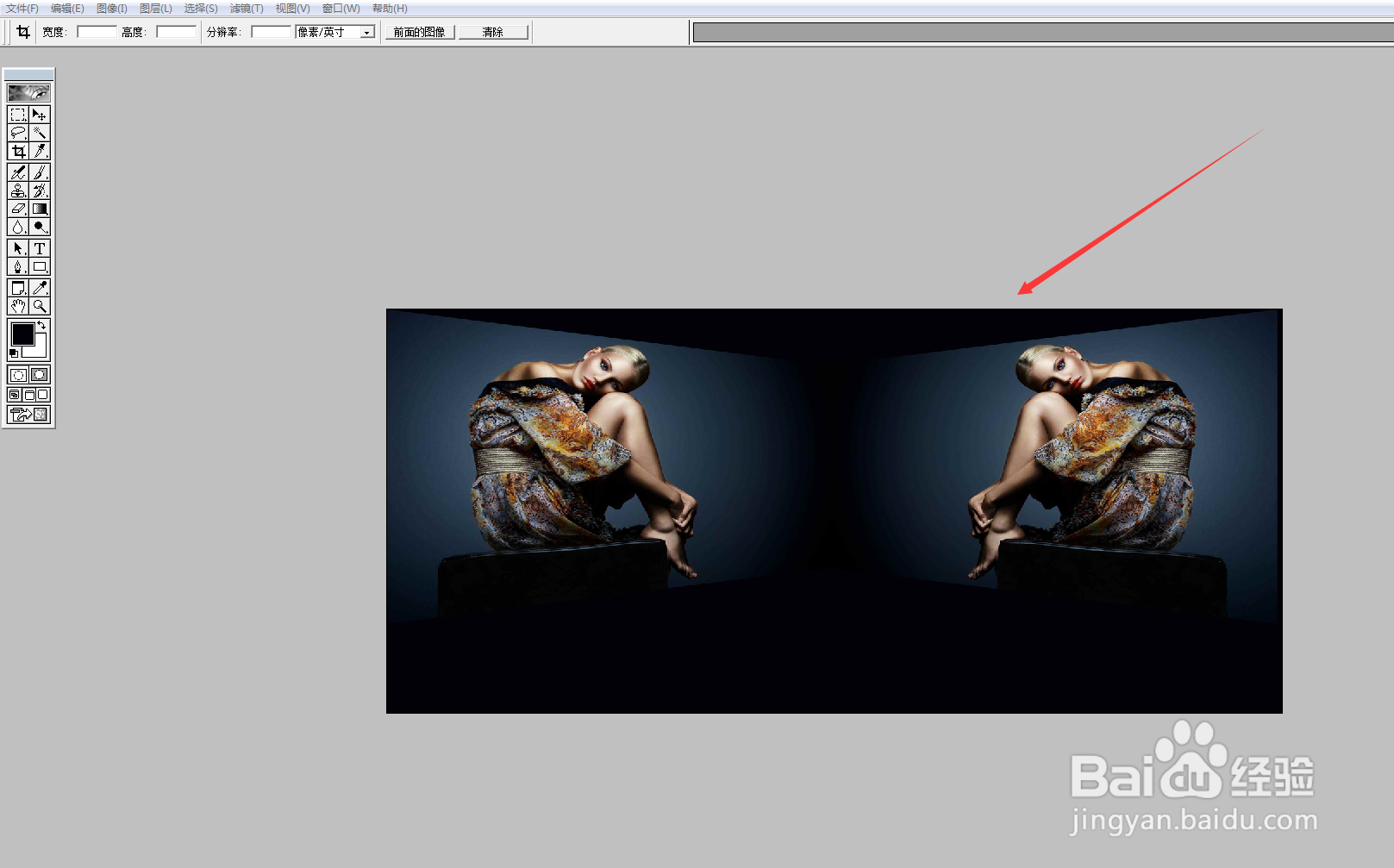1、在Photoshop软件里打开需要处理的图片,并检查图片。
2、在图层管理器中,按下图指示将所打开的图片设为一个可操作图层。
3、然后Ctrl+T将其等比例缩小;接着进行Ctrl+C (复制)+ Ctrl+V (粘贴) ,制作一个该图片的副本。
4、继续在菜单工具栏上执行下列操作:“编辑”---“变换”---“水平翻转”,此时会看见一张与原图完全一样但水平翻转的副本图片。
5、使用移动工具,向右移动复制的副本图片。
6、水平向右移动到刚好与原图相接的位置便停止。
7、然后执行操作: “编辑”---"变换"---"透视"。
8、选定"透视"功能后,将其按下图提示进行透视操作。
9、同理,选择另一张图片进行相同的操作,使得二者对称。
10、接下后填充一个类似颜色的背景,裁去多余的部分便得到最后的效果。
11、对比原图与处理后的图片,便会看出后者的真实效果。